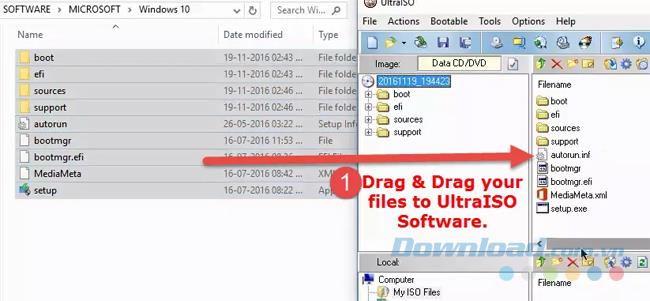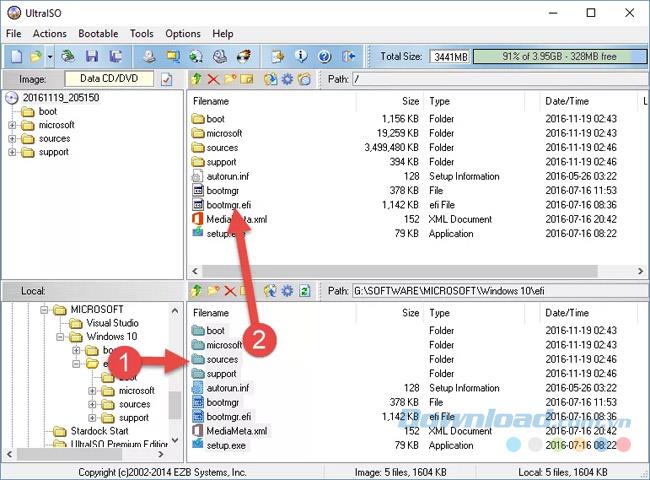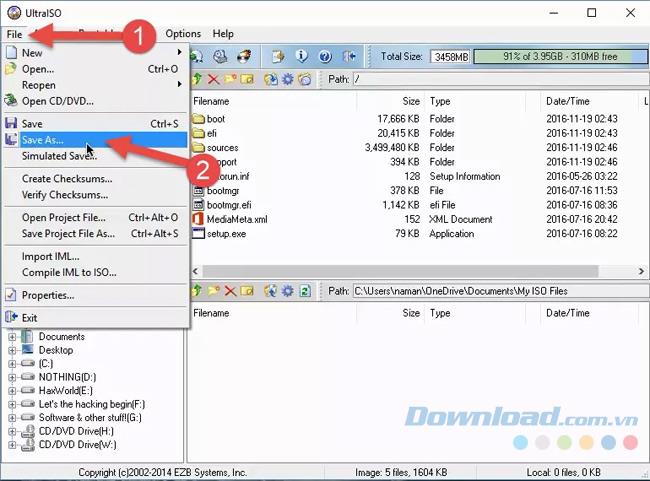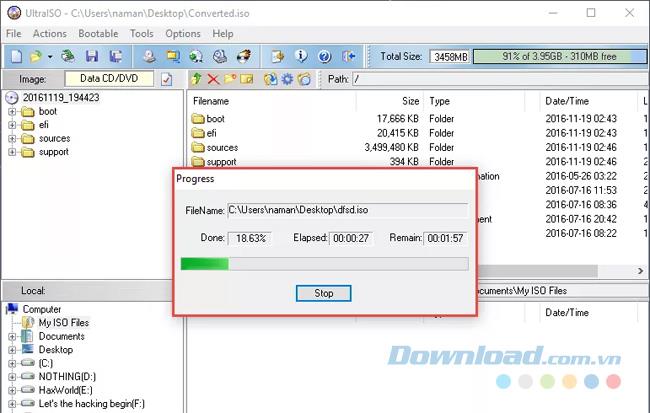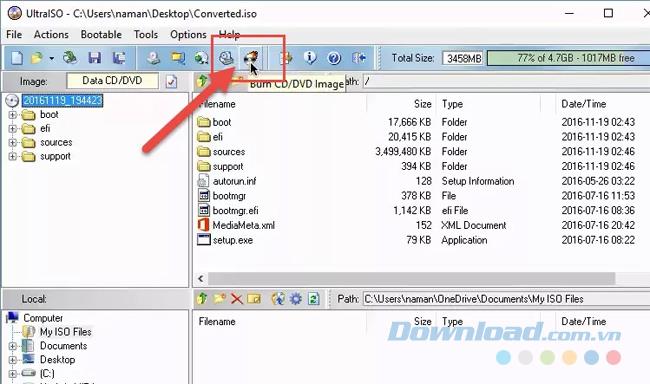UltraISO ist ein Bildbearbeitungsprogramm, das effektiv neue ISO-Dateiinhalte erstellt, ohne die Struktur und das Booten der ISO-Datei zu beschädigen, falls verfügbar. Mit UltraISO können Sie eine Image-Datei von CD \ DVD erstellen, eine Image-Datei aus Daten auf der Festplatte erstellen, einen Teil oder den gesamten Inhalt der Image-Datei extrahieren, das Hinzufügen oder Entfernen von Dateien, Ordnern zur Image-Datei ersetzen ...
Laden Sie UItraISO herunter
Anleitung zum Konvertieren von Dateien und Ordnern in ISO mithilfe von UItraISO
Das Konvertieren einer gemeinsamen Datei, eines Ordners in eine ISO-Datei ist nicht schwierig. Sie können dies mit der UltraISO-Software tun. Viele Benutzer finden es jedoch immer noch ziemlich seltsam mit diesem Tool. Der folgende Artikel zeigt Ihnen, wie Sie allgemeine Dateien und Ordner mithilfe der UltraISO-Software in ISO konvertieren.
1. Laden Sie die UltraISO-Software herunter.
2. Fahren Sie mit der Softwareinstallation fort.
3. Öffnen Sie den Speicherort mit all Ihren Dateien und Ordnern.
4. Starten Sie die UltraISO-Software. Sie haben zwei Möglichkeiten, um die Dateien in diese Software aufzunehmen:
- Drag & Drop : Sie müssen nur Dateien vom Speicherort in die Software ziehen und dort ablegen.
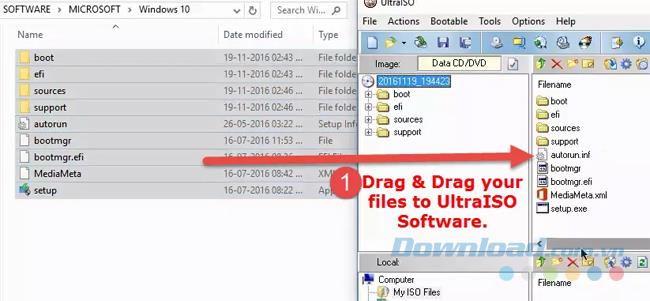
- Verwenden von UltraISO selbst: Wählen Sie alle Dateien auf der Registerkarte Lokal aus und ziehen Sie alle Dateien per Drag & Drop in den Bereich Brennen.
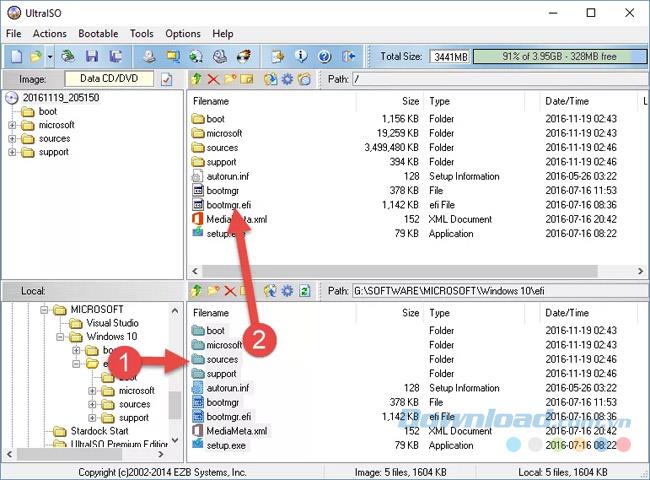
5. Klicken Sie auf Datei und wählen Sie Speichern unter , um zu speichern.
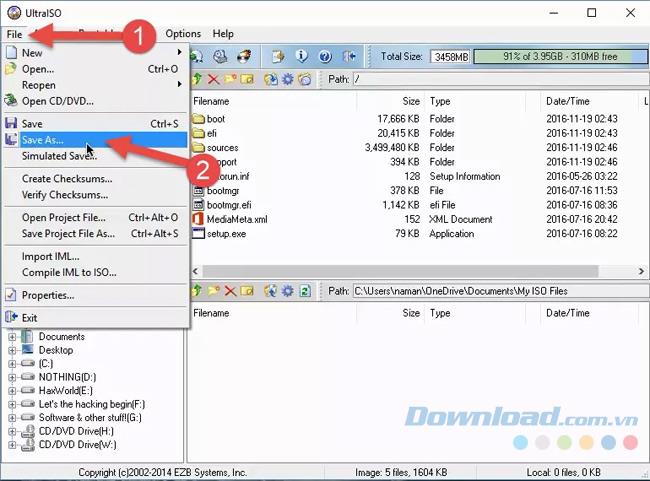
6. UltraISO konvertiert automatisch alle Dateien und Ordner in ISO-Image-Dateien. Wählen Sie nach Abschluss des Vorgangs einen Speicherort aus und klicken Sie auf die Schaltfläche Speichern , um die neu erstellte ISO-Datei zu speichern.
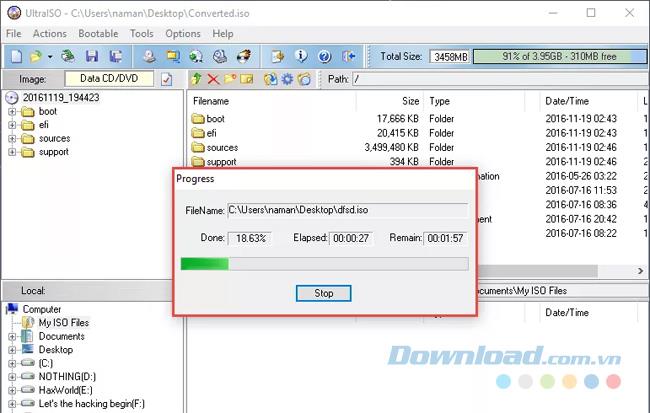
Natürlich gilt UltraISO auch als eine der besten CD / DVD-Brennsoftware. Mit UltraISO können Sie Dateien und Ordner problemlos auf CD / DVD brennen.
So brennen Sie eine CD / DVD
Um Dateien und Ordner auf eine CD / DVD zu brennen, müssen Sie eine leere CD / DVD in Ihr PC-Laufwerk einlegen. Fügen Sie dann die Dateien und Ordner wie in den ersten vier Schritten oben in die Software ein.
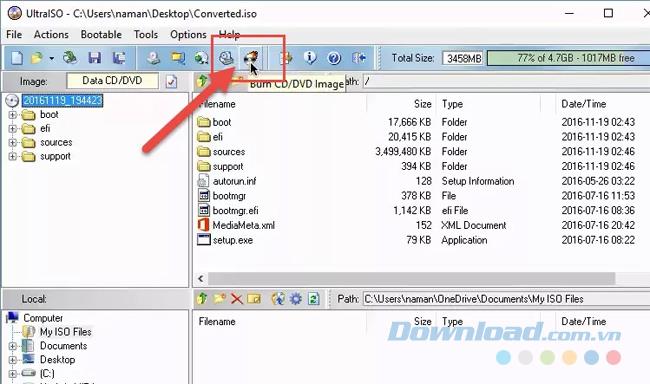
Sobald Sie eine ISO - Datei , die alle Daten , die Sie auf Ihrem PC benötigen Komprimierung haben, wählen Sie die Festplattengröße und klicken Sie auf Brennen Benutzeroberfläche von ultraiso Brennvorgang zu starten.
Oben finden Sie einen Artikel, der Sie durch einfache und schnelle Schritte zum Konvertieren normaler Dateien und Ordner in ISO-Dateien und zum Brennen von CD / DVD mit UltraISO führt. Ich hoffe, Sie können diese Software am effektivsten erleben.
Ich wünsche Ihnen eine erfolgreiche Umsetzung!